win10安装tensorflow安装教程,CPU版本
首先安装anconda,去官网下就好了,下载链接
然后打开anconda prompt,创建python3.7环境
conda create -n 虚拟环境名称 python=3.7然后查看pip版本,如果pip版本小于19.0,那么更新pip
查看pip版本,命令:pip -V
更新pip版本:python -m pip install –upgrade pip
使用豆瓣源安装tensorflow
pip install tensorflow-cpu==2.3.0 -i https://pypi.douban.com/simple/等待安装即可。
然后进行测试,输入python
import tensorflow as tf
print(tf__version__)出现tensorflow版本号,表明安装成功。
在notebook中切换python虚拟环境
安装notebook,如果安装的anconda自带notebook那么就不用安装
pip install jupyter notebook输入
conda env list #查看python虚拟环境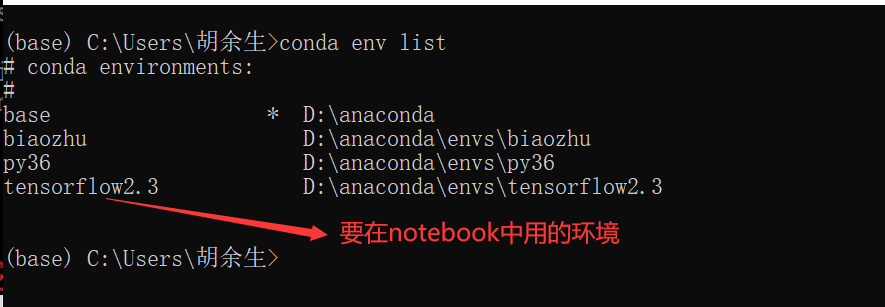
继续执行命令:activate tensorflow2.3 激活虚拟环境,

然后执行代码:pip install ipykernel -i https://pypi.douban.com/simple安装ipykernel,后面有用到这个

如下图所示:
继续执行如下命令,将虚拟环境引用到Jupyter Notebook中
python -m ipykernel install --user --name tensorflow2.3 --display-name "Python [conda env:tensorflow2.3]"
#tensorflow2.3为我的虚拟环境名字,要换成你自己的,两个都要换
#Python [conda env:tensorflow2.3]就是notebook中的虚拟环境名字上面步骤完成之后,再打开Jupyter Notebook,直接切换新的虚拟环境即可,如下图所示。
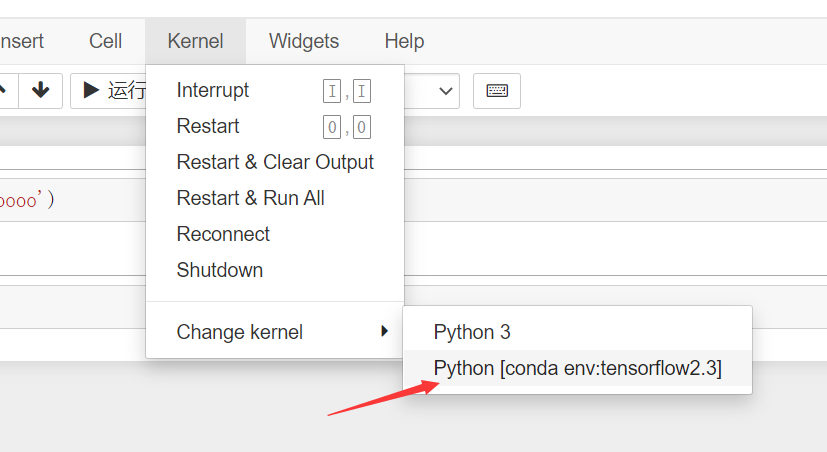
然后这个时候启动notebook会发现,切换环境的时候,notebook服务器,也就是那个类似命令行似的黑框框,会报错:Bad file descriptor (C:\projects\libzmq\src\epoll.cpp:100),如果你没报错,那么你现在就可以用notebook切换新的环境了。
Bad file descriptor (C:\projects\libzmq\src\epoll.cpp:100)解决办法
当安装jupyterlab 或者jupyter notebook的时候,会自动安装ipykernel, 然后自动安装了高版本的pyzmq。
此问题是pyzmq版本问题,卸载pyzmq 22.0.2,执行 pip install pyzmq==19.0.2 安装pyzmq 19.0.2即可

使用conda list命令查看你安装的包
看到pyzmq版本为22.3.0
用命令 pip uninstall pyzmq 卸载pyzmq
然后用命令 pip install pyzmq==19.0.2 安装19.0.2版本的pyzmq,然后启动notebook切换环境,发现成功。
win10安装tensorflow安装教程,GPU版本
首先确定你的电脑上有NVIDIA显卡,如果没有,转入CPU版本tensorflow安装
点击下面链接下载CUDA
然后就可以开始安装了,除了下边的选项其他的一路默认即可,也可以更改一下安装路径
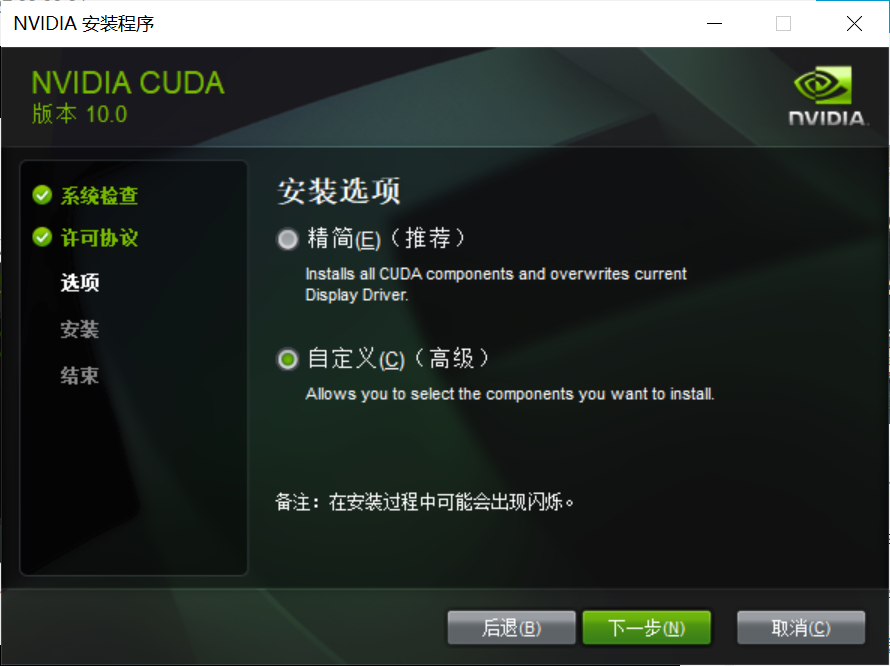
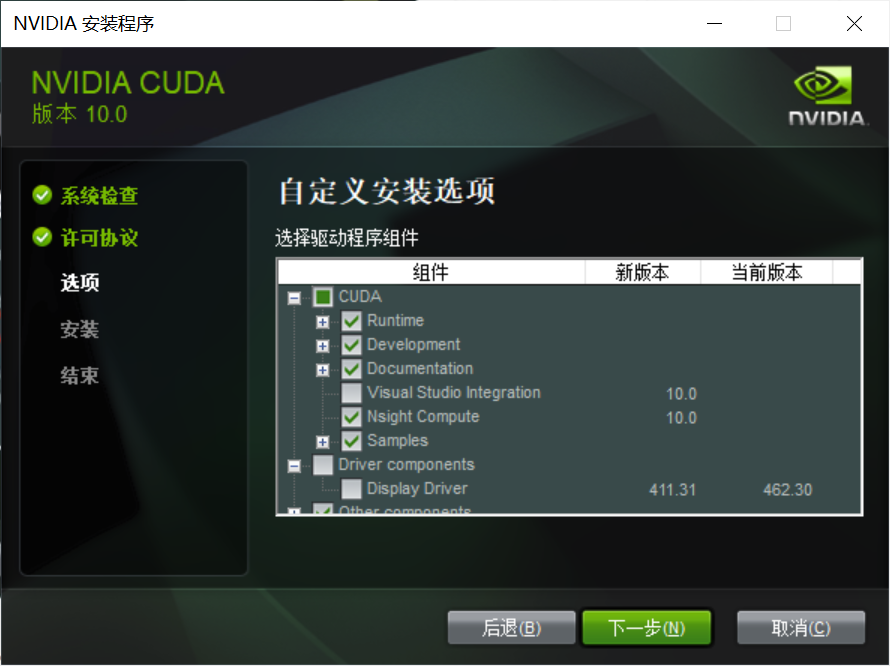
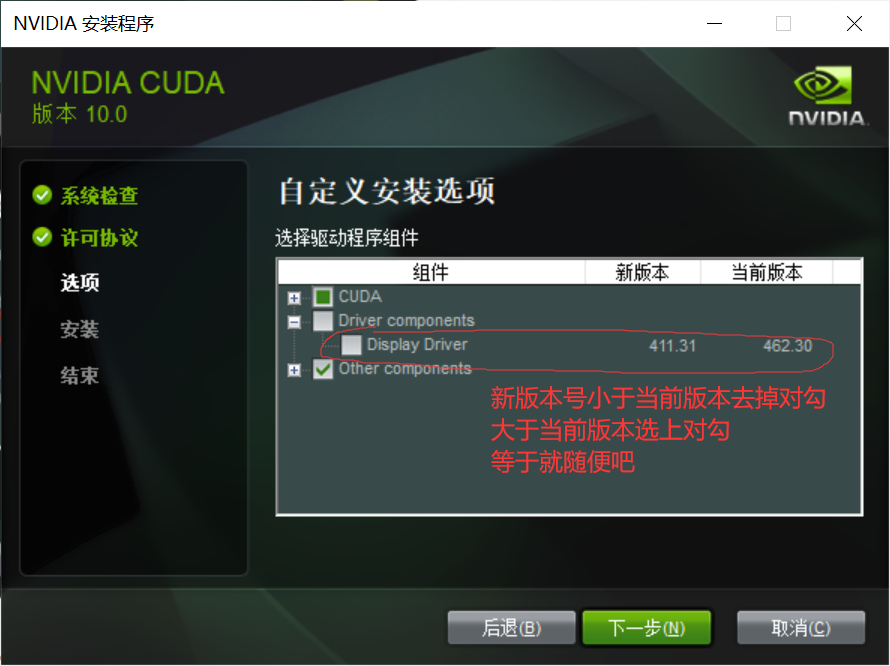
然后一路下一步,就安装成功啦!
下载cudnn
下载链接:cuDNN Archive | NVIDIA Developer
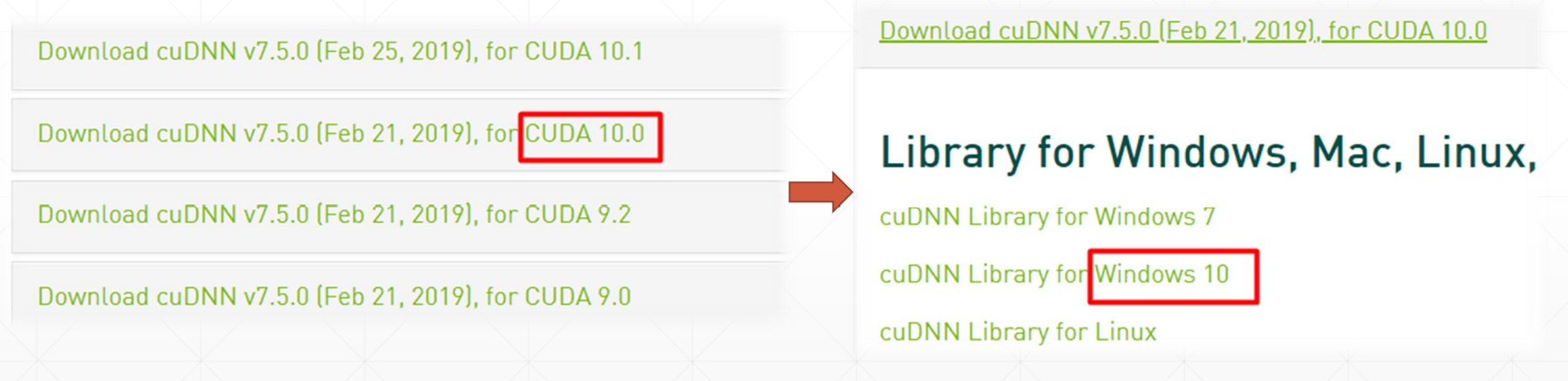
然后将cudnn解压放入
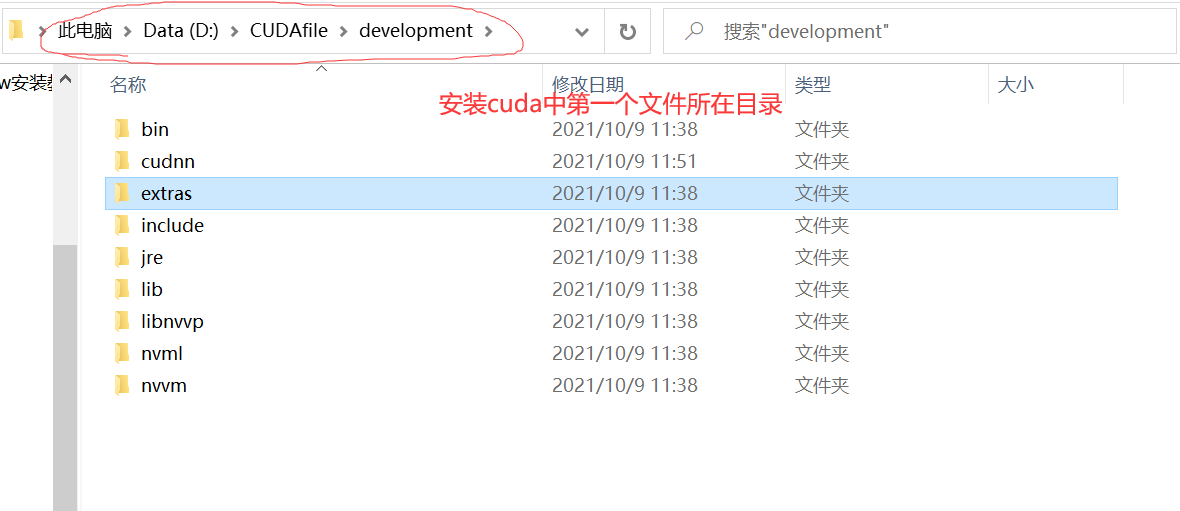
你要放在你自己的目录中,我这个目录更改了,默认的在C盘program files文件中。
配置环境变量,也要改成自己的目录,我的环境变量如下:

然后打卡conda命令行。创建虚拟环境,启动虚拟环境,然后运行
pip install tensorflow-gpu==2.3.0 -i https://pypi.douban.com/simple/
进行安装
对应版本
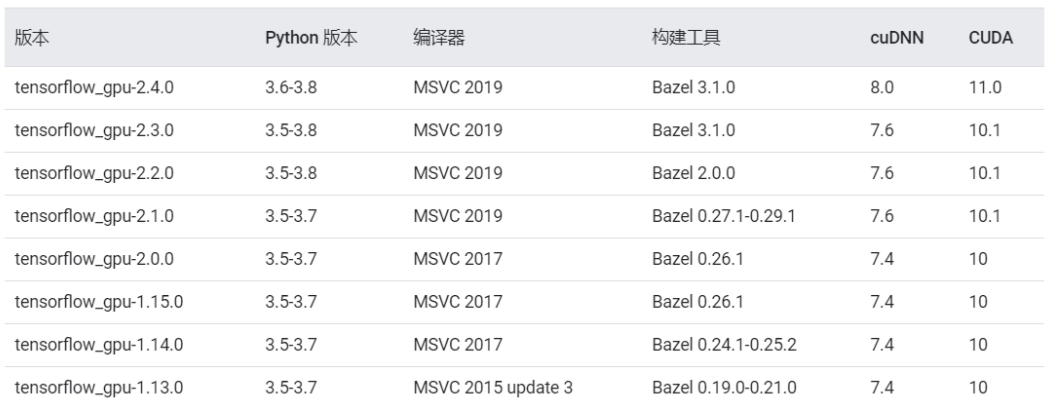
然后进行测试在conda命令行中,输入python
输入下面代码
import tensorflow as tf
tf.test.is_built_with_cuda() #返回true证明安装好了测试是否安装成功:
import os
os.environ['TF_CPP_MIN_LOG_LEVEL'] = '2'
import tensorflow as tf
tf.compat.v1.disable_eager_execution()
sess = tf.compat.v1.Session()
a=tf.constant(1)
b=tf.constant(2)
print(sess.run(a+b))
#能够正确输出结果3,表示安装成功运行一下发现报错Could not load dynamic library ‘cudart64_101.dll’; dlerror: cudart64_101.dll not found
去官网下载CUDART64_101.DLL
下载链接:https://www.dll-files.com/cudart64_101.dll.html
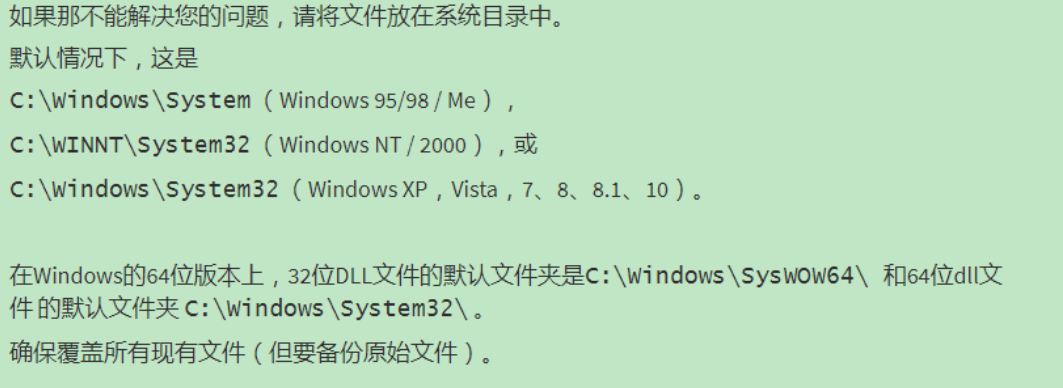
按照上面指示将文件解压放入上述问价夹即可。
Could not load dynamic library ‘cublas64_10.dll’; dlerror: cublas64_10.dll not found
Could not load dynamic library ‘cufft64_10.dll’; dlerror: cufft64_10.dll not found等报错解决办法
将相应的dll文件下载下来就好了,复制到然后复制到 C:\Windows\System32中,缺啥复制啥
链接:https://pan.baidu.com/s/19z6PfJ79o8DK94hJbJx-nQ
提取码:137n
如果上述文件里没有那么就在安装的所有文件夹里的bin文件夹里找找有没有cufft64_100.dll之类的文件,改名字,然后丢到C:\Windows\System32中,或者可以评论告诉我,我来帮你试着解决一下。
成功截图

完结撒花!!!

21.10.18错误记录
今天跑模型的时候遇到了这个
Loaded runtime CuDNN library: 7.5.0 but source was compiled with: 7.6.5. CuDNN library major and minor version needs to match or have higher minor version in case of CuDNN 7.0 or later version. If using a binary install, upgrade your CuDNN library. If building from sources, make sure the library loaded at runtime is compatible with the version specified during compile configuration
啊,发现cudnn版本不够,好办,去官网下载指定版本,照着上面重新解压,然后将其丢到(上面截图的目录 注意:目录要是你自己安装的目录),然后别忘记将bin文件下的cudnn64_7.dll 丢到C/windows/system32中。已经完美解决。



